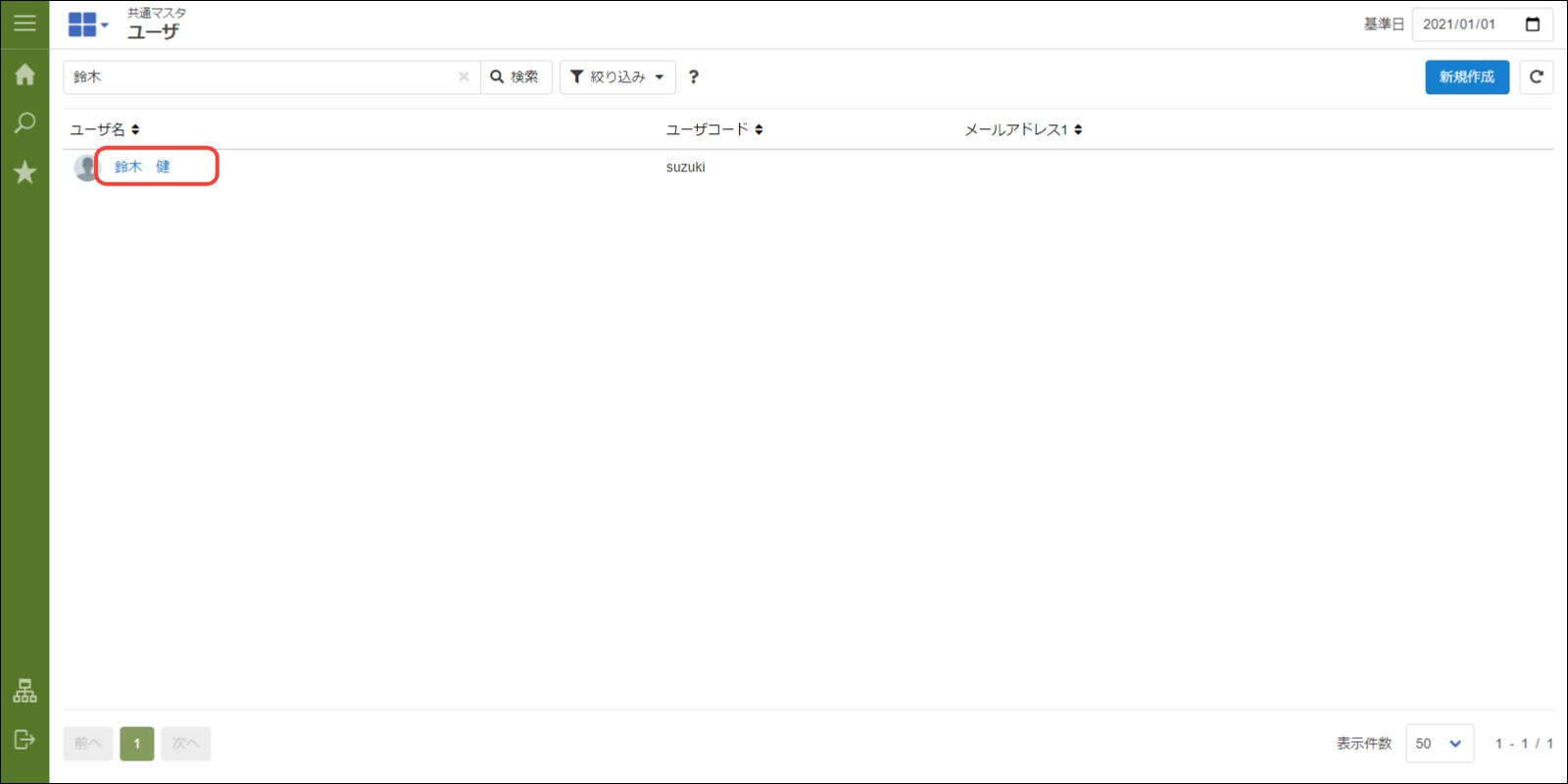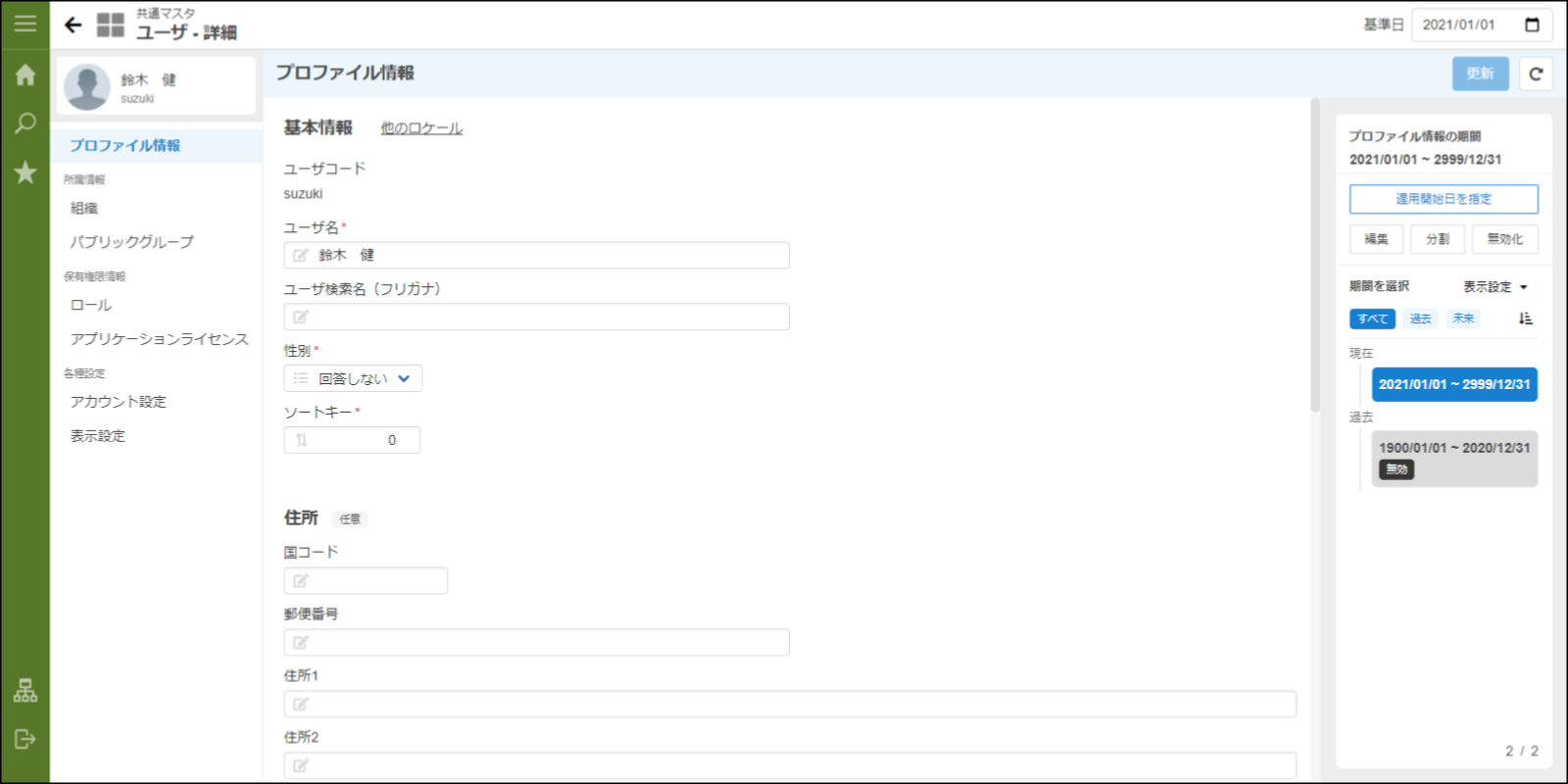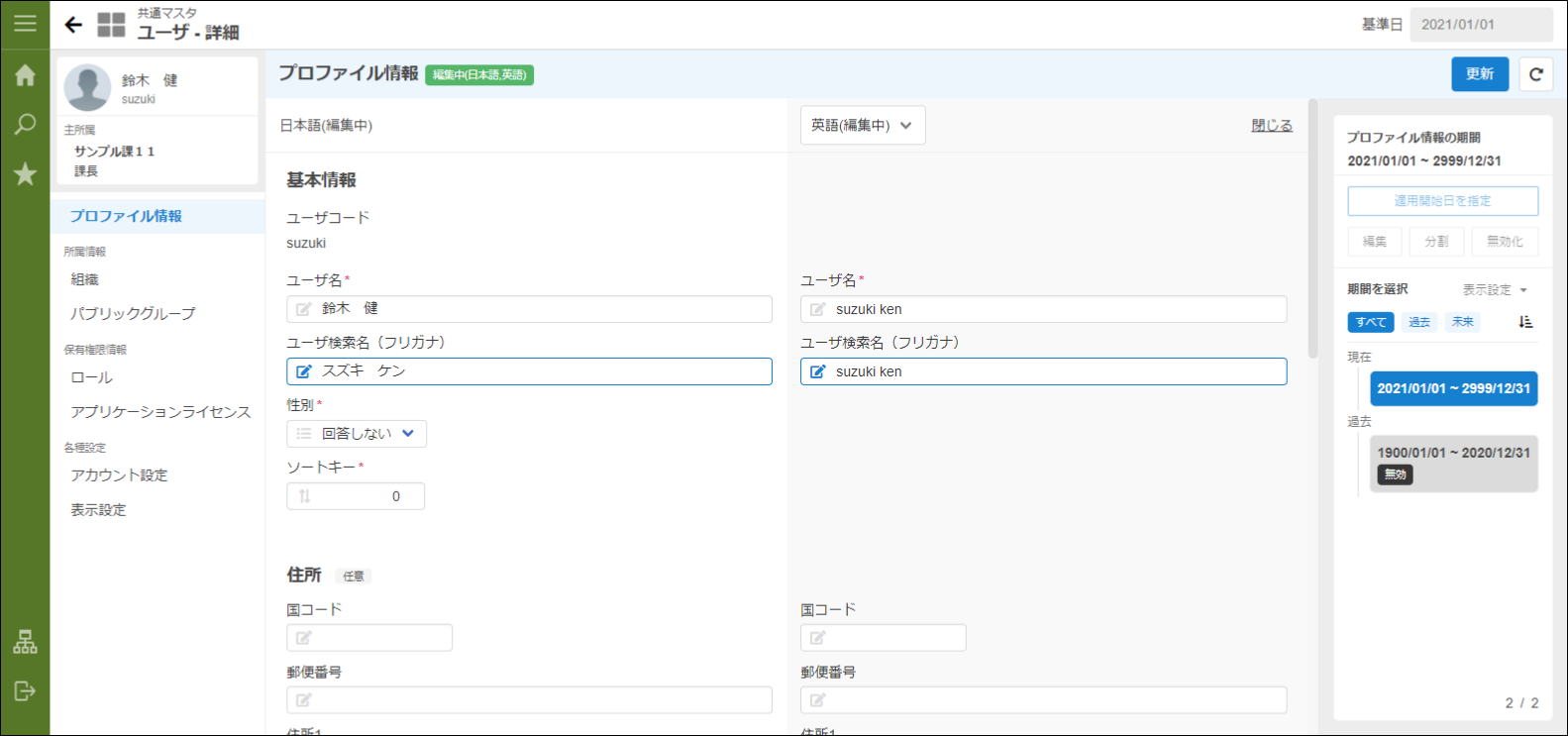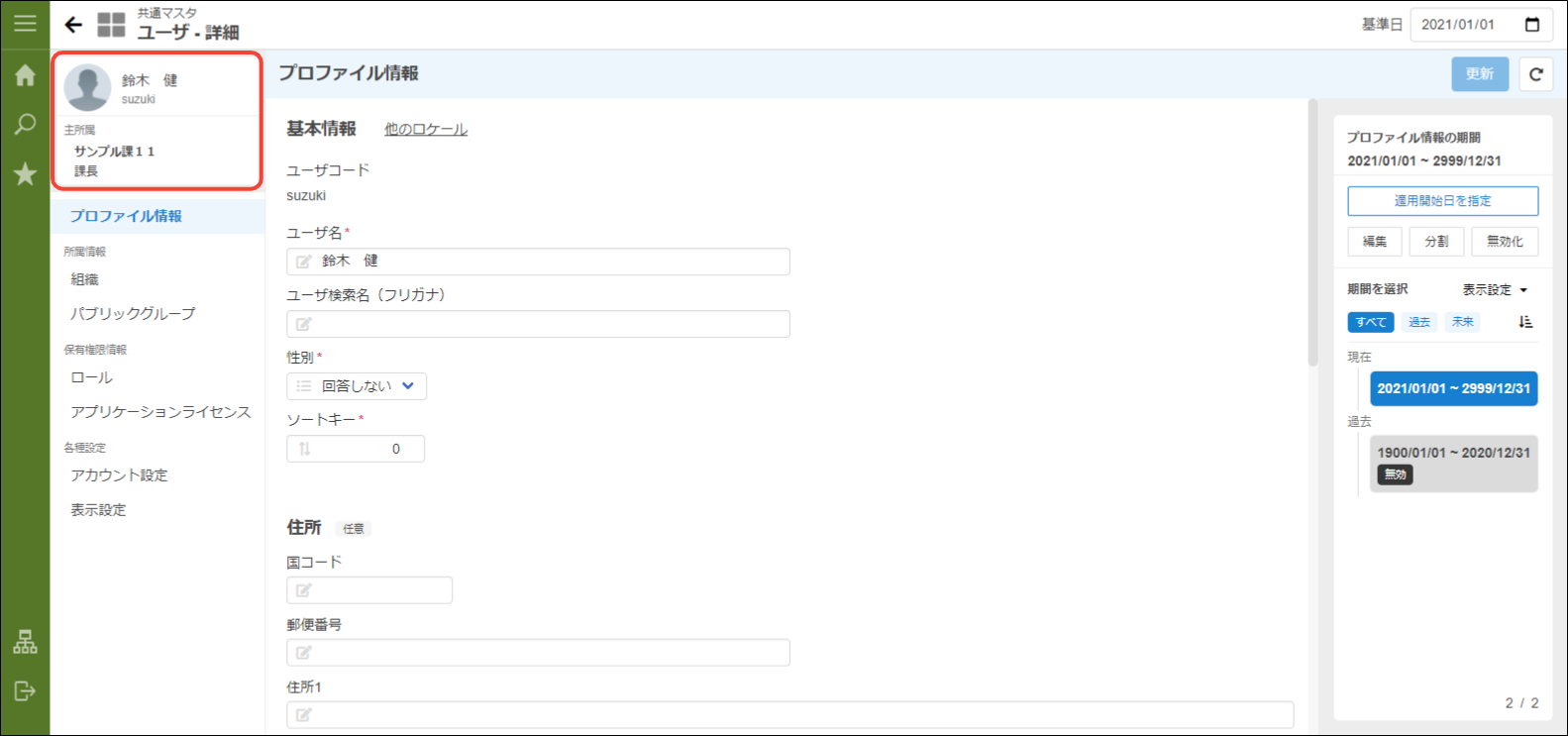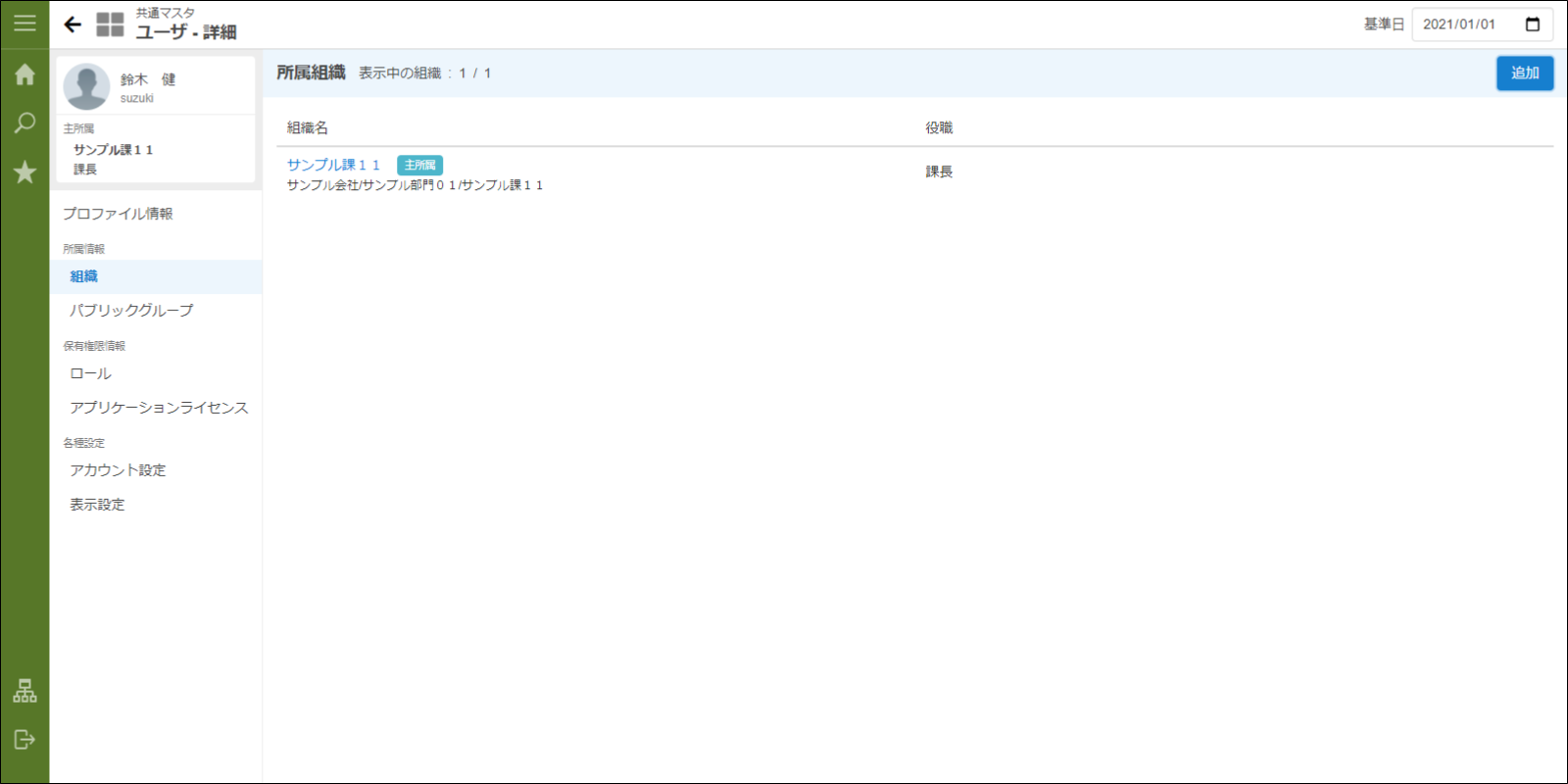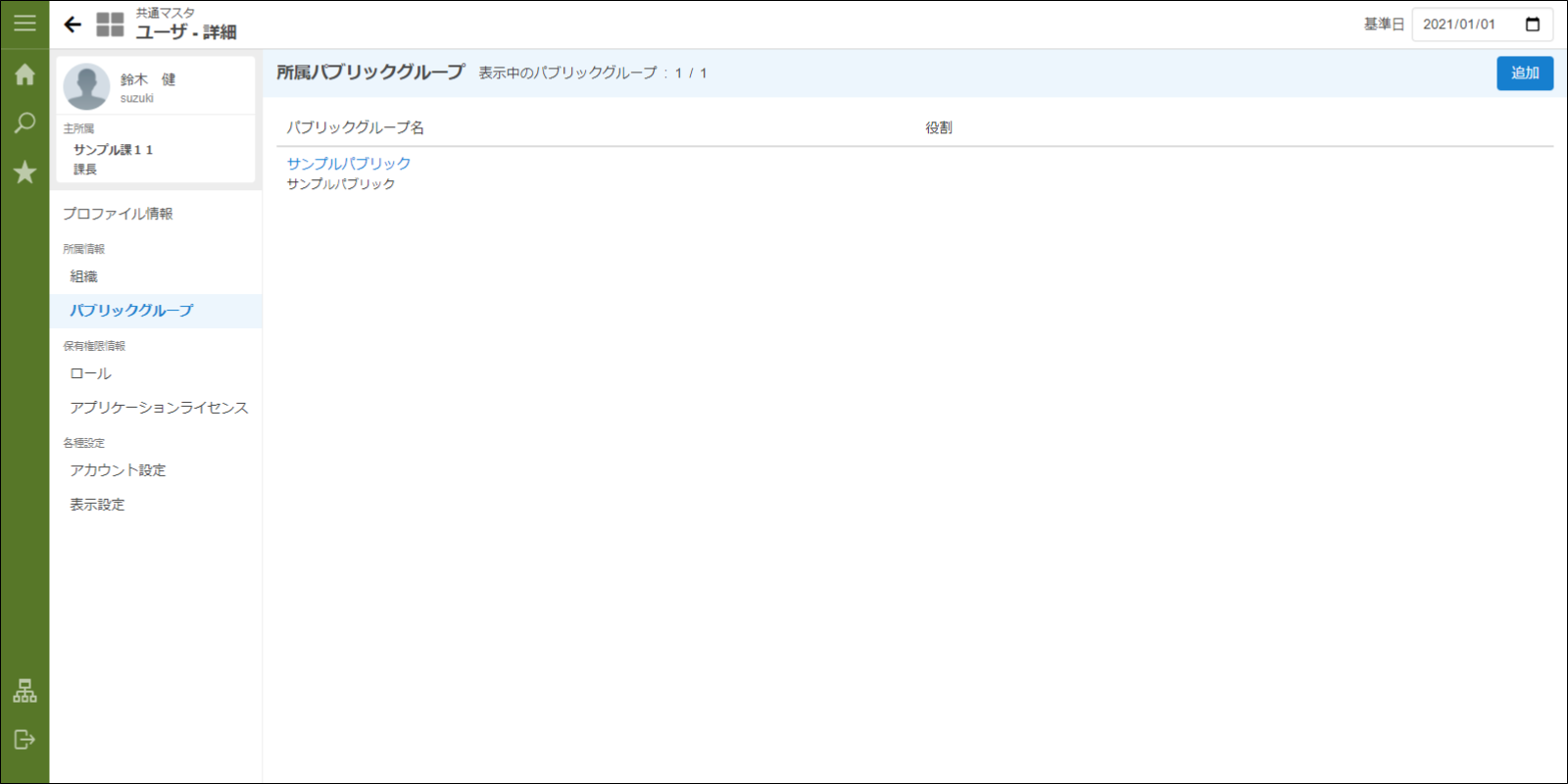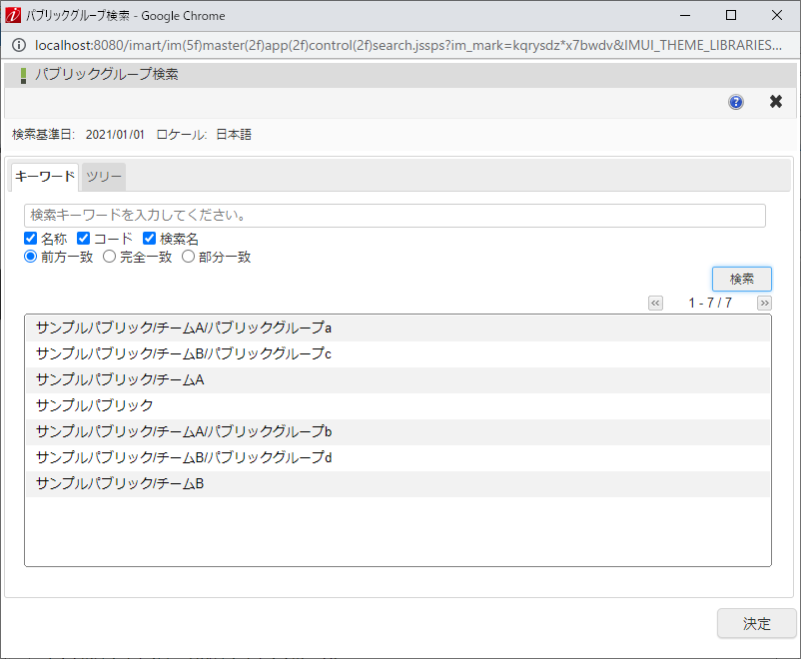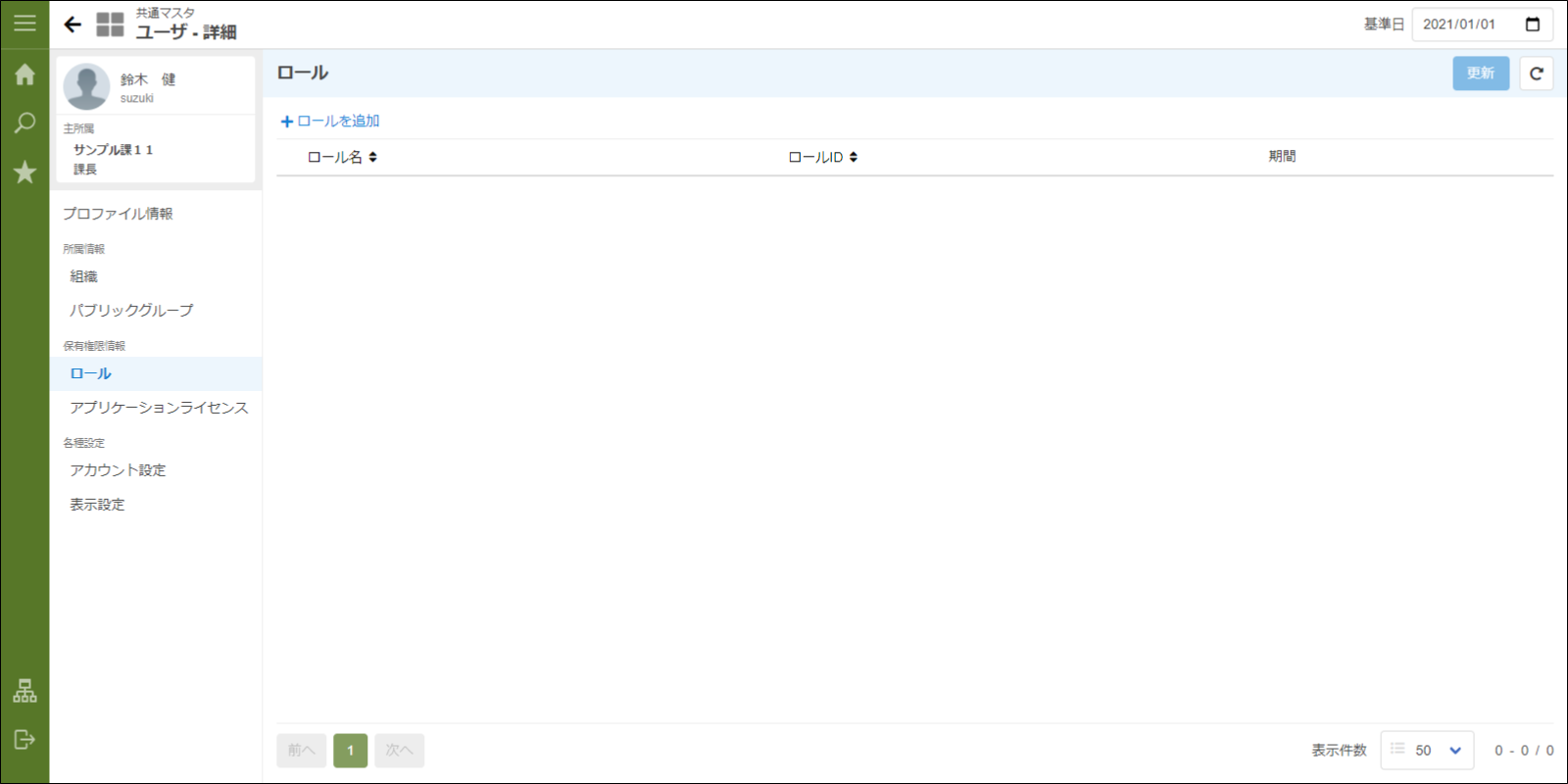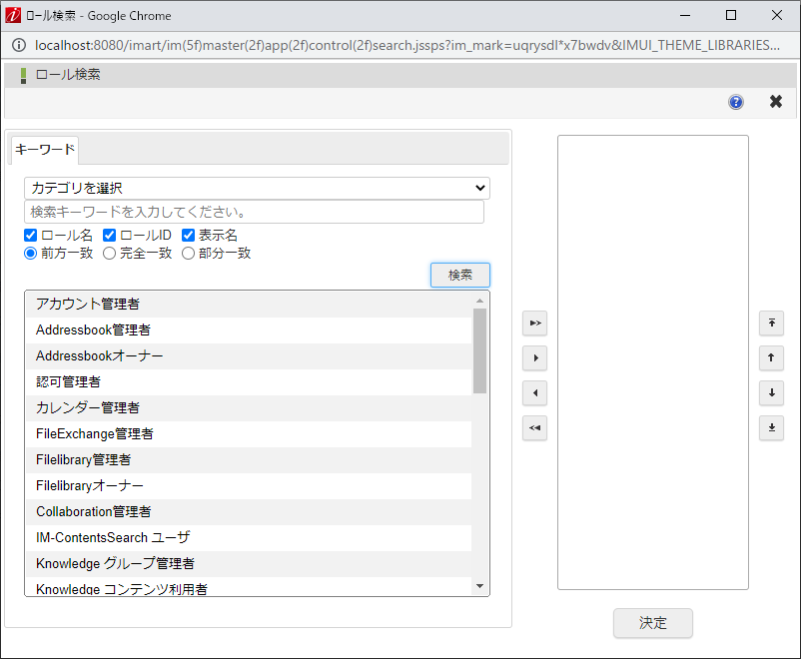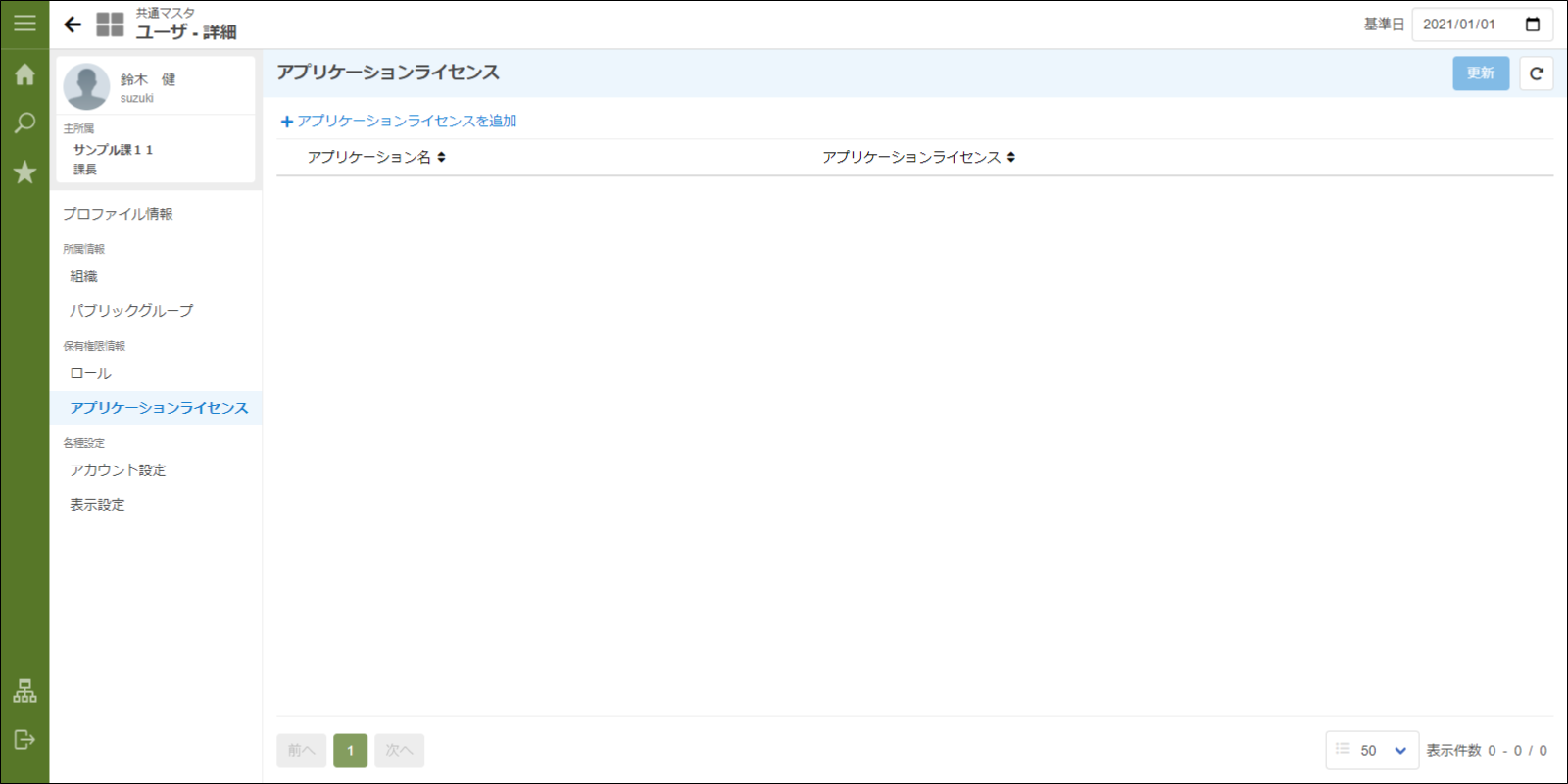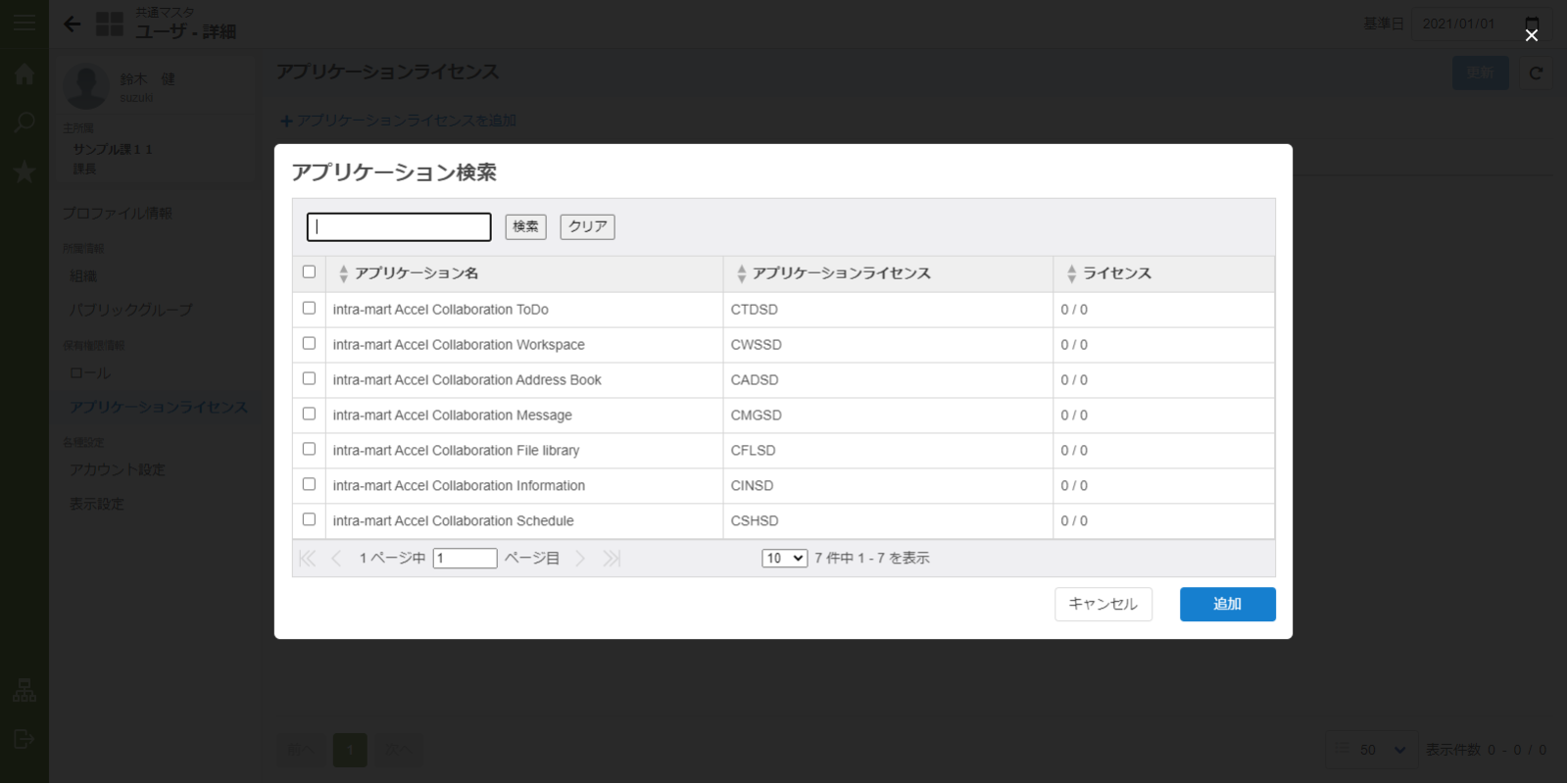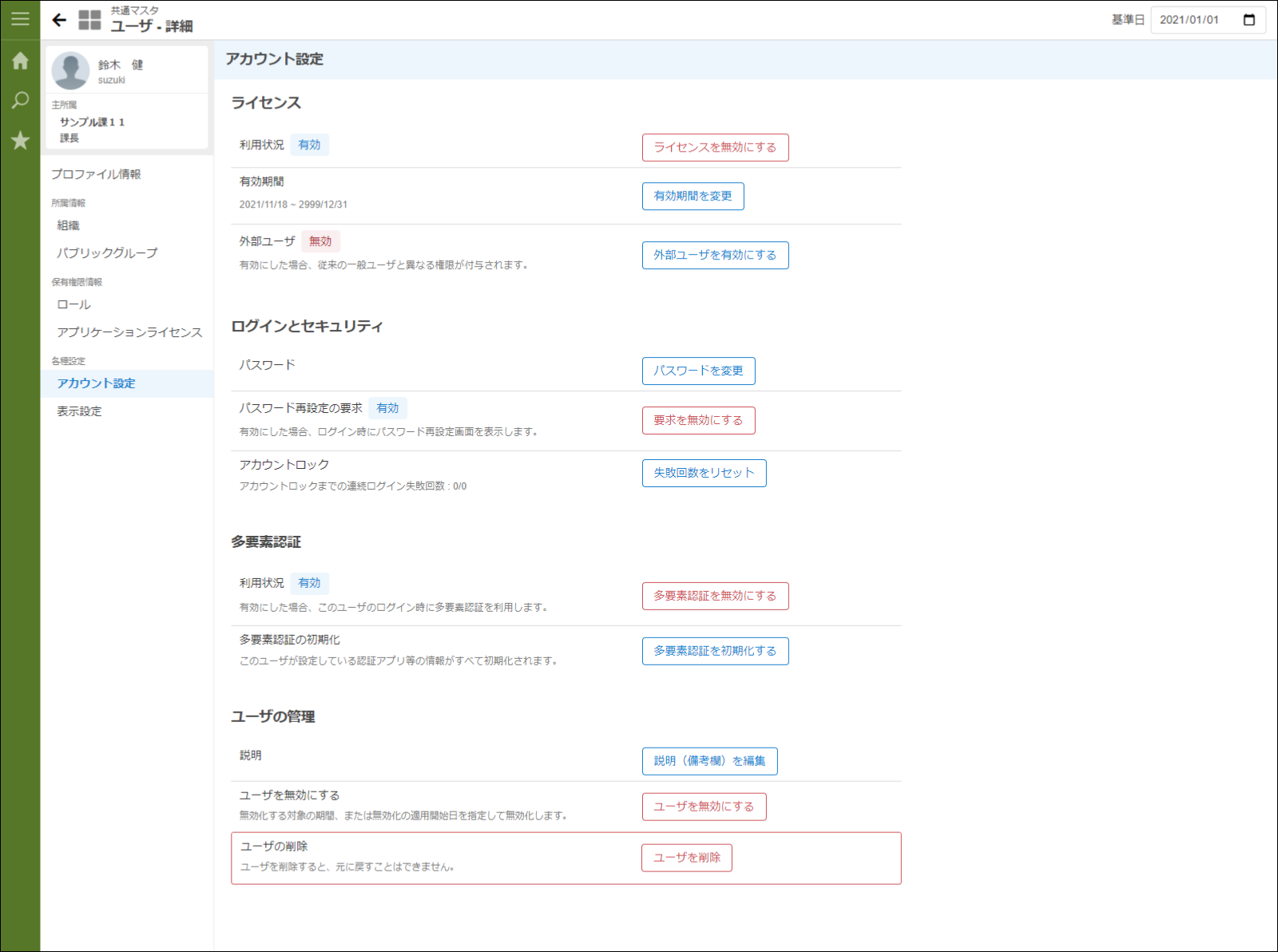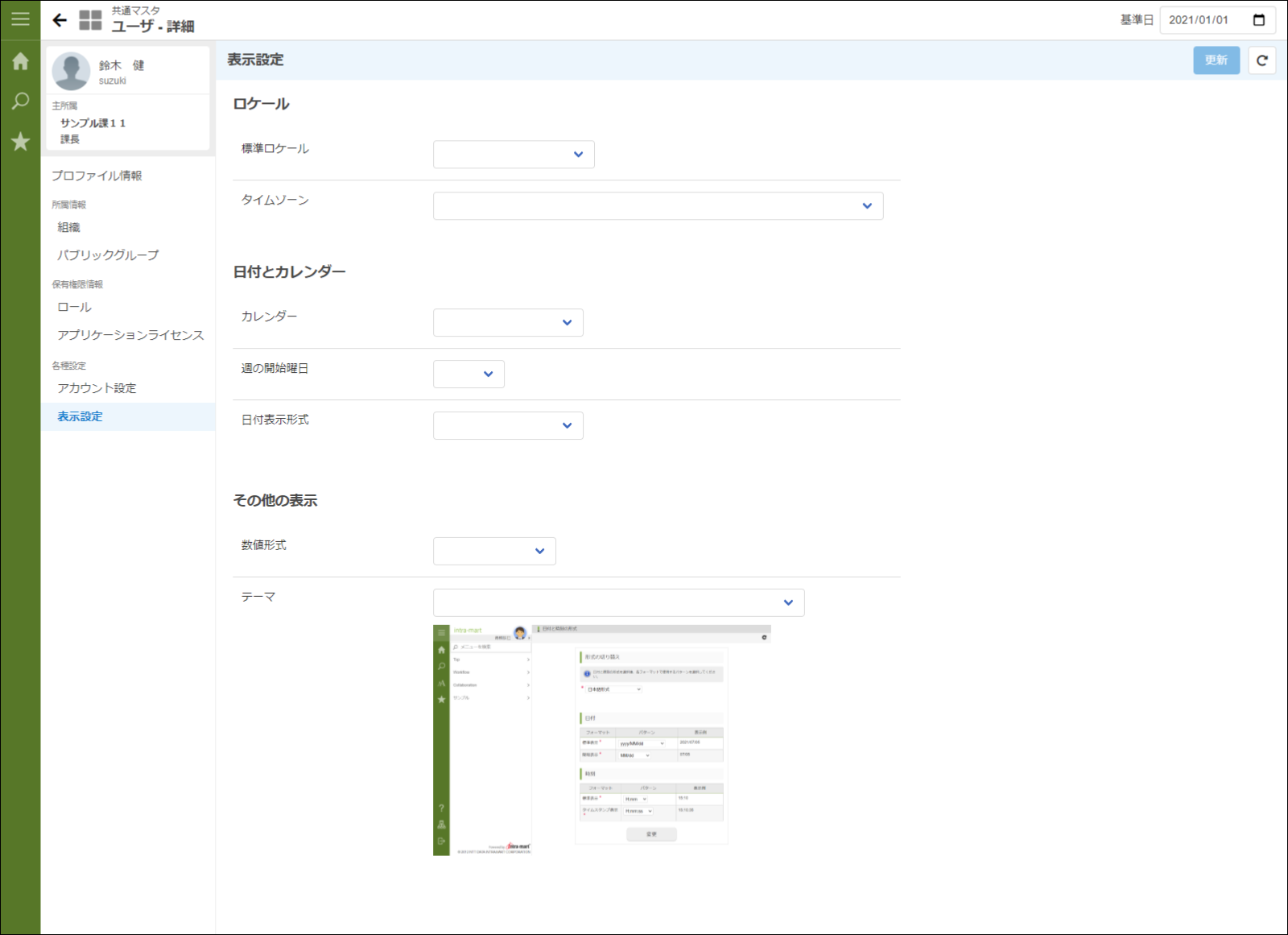ユーザを更新する¶
ユーザ情報¶
プロファイル情報
- プロファイル情報
「所属情報」-「組織」タブ
「所属パブリックグループ」タブ
「保有権限情報」-「ロール」タブ
「保有権限情報」-「アプリケーションライセンス」タブ
- 「追加」ボタン
- このアカウントに設定するアプリケーションライセンスを選択します。
注意
アプリケーションライセンスが登録されていないユーザは対象のアプリケーション製品を利用できません。テナント管理者は「アプリケーションライセンス一覧」画面から製品ごとに複数ユーザにアプリケーションライセンスを設定できます。詳細は「テナント管理者操作ガイド」-「アプリケーションライセンス一覧を使用する」を参照してください。「アカウント設定」タブ
- ライセンス
- 利用状況
- 有効期間
- 外部ユーザ
コラム
IM-Jugglingで 招待機能と外部ユーザ モジュールを追加すると表示されます。
- ログインとセキュリティ
- パスワード再設定の要求
- アカウントロック
- 多要素認証
- 利用状況
- 多要素認証の初期化
コラム
IM-Jugglingで多要素認証モジュールを追加すると表示されます。
- ユーザの管理情報
- ユーザの無効化
- ユーザの削除
「表示設定」タブ
- ロケール
- 標準ロケール
- タイムゾーン
- カレンダー
- 週の開始曜日
- 日付表示形式
- 数値形式
- テーマ